物流知識
エクセルやパワポでバーコード作成 -無料CODE39バーコードフォントダウンロード
2020.10.21
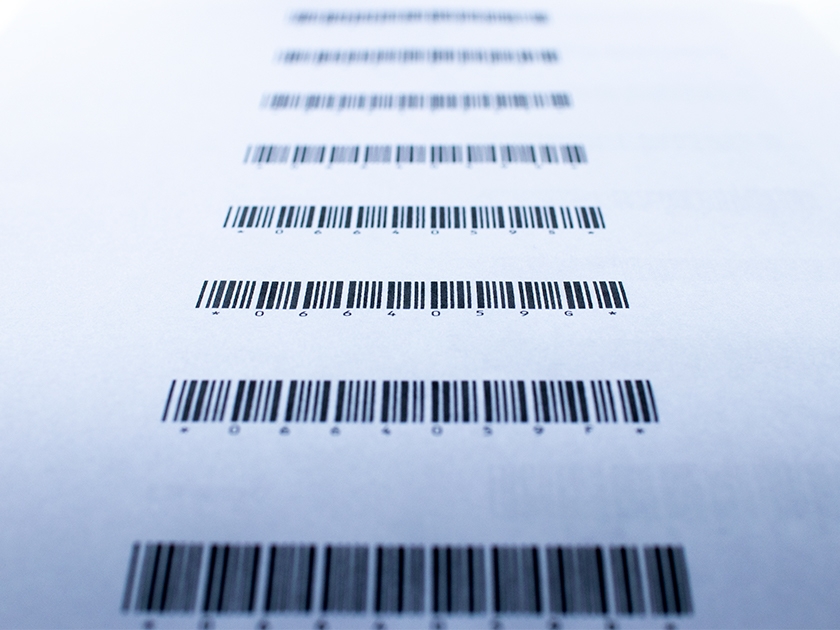
物流・製造に特化した人材ビジネスを営んでいるSGフィルダーです。
この記事では倉庫・工場で使えるバーコードをパソコンで簡単に作成する方法を紹介します。
バーコードを作る際の詳細な注意点や気をつけたいポイントは以下の記事で紹介しています。あわせて御覧ください。
エクセルやパワーポイントでバーコードを制作する方法
簡単なのはバーコードフォントを使う方法
エクセルやパワーポイントでバーコードを制作する方法は2通りあります。ひとつはバーコードのフォントを使う方法です。
バーコードのフォントをWindowsにインストールして制作します。
フォントを利用すると、エクセルやパワーポイントに限らずどんなソフトでもバーコードを作ることが可能です。
結論から言えばこの方法が最も簡単にバーコードを作る方法です。
Accessのバーコードを生成する機能を使う方法も
もう一つの方法は、AccessというMicrosoftのソフトが入っている場合にのみ使える方法です。詳細は省きますが、エクセルやパワーポイントの開発タブからAccessのバーコードコントロールという機能を呼び出してバーコードの画像を貼り付ける方法です。
(詳細は「エクセル バーコードコントロール」などのキーワードで検索してみてください)
バーコードには種類がある
バーコードにはいくつかの種類があり、読み取り結果が正しいかどうかをチェックするためのデータ(チェックデジット)を付与しなければならないタイプのバーコードが存在します。そのようなバーコードを作る必要がある場合にはバーコードコントロールを使うのが便利です。
現場内のバーコードスキャナーで読み取れればよい、という場合においては、わざわざチェックデジットが必要な規格を使う必要はありません。Accessが入っていないパソコンでも作成できるバーコードフォントを利用しましょう。
「CODE39」はチェックデジットが不要なバーコード規格です。これが利用できるのであれば、フォントをダウンロードしてインストールするだけでフォントを変更すればすぐにバーコードを制作することができるようになります。(ほとんどのハンディターミナルでCODE39は読み取り可能なはずです)
CODE39とは
CODE39(コードさんきゅう/さんじゅうきゅう)はバーコードの規格のひとつです。
使える文字は数字の0~9、大文字のA~Z、記号(* , / , + , – , (スペース) , % , $ , .)の合計44文字です。
表す内容を前後に「*」を表すコードで挟みます。これをスタート/ストップキャラクタと言います。スタートキャラクタ・ストップキャラクタはバーコードの種類によって異なります。
多くのバーコードスキャナーで読み取り可能な汎用性のあるバーコード規格です。
利用したいバーコードスキャナーで読み取れるかどうか確認するために以下の画像をご用意しました。
印刷してから、バーコードをスキャンしてみてください。(画面に直接スキャナーを当てても読み取れない場合が多いです)
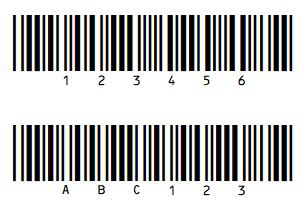
読み取れましたでしょうか?読み取れたならCODE39に対応しているスキャナーです。
CODE39のダウンロードとインストール方法
下のリンクからフリーでダウンロードが可能です。Windows、Macどちらでも利用可能です。
バーコードのみのフォントとバーコードの下に小さく文字や数字が表示されるフォントの2種類のフォントが入っています。
文字の大きさやバーコードの高さなどを細かく調整したい場合はバーコードのみの「CODE39(Bar_only)」をご利用ください。
そのままバーコードと文字がセットになって表示される「CODE39(Lower_letter)」のほうが手軽にバーコードの作成が可能です。
フォントファイルをダブルクリックすると以下のような画面が開きます。
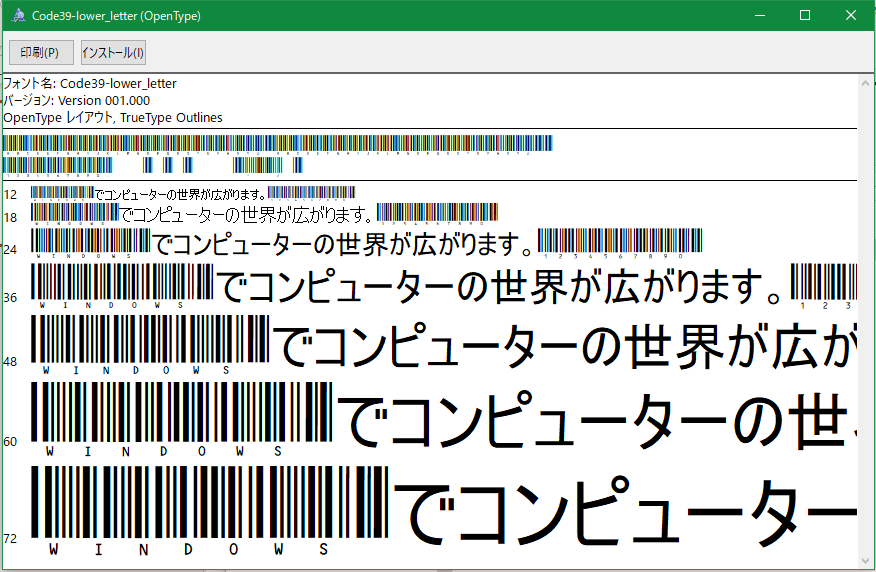
インストールのボタンを押して、インストールします。
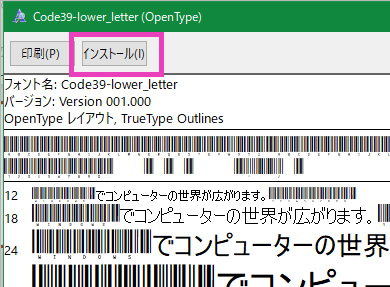
パソコンを再起動してフォントを見るとバーコードフォントが表示されているはずです。
バーコードを作成する際は、前後を「*」(スタート/ストップキャラクタ)ではさむのを忘れないようにしてください。
CODE39規格において「*」はスタート/ストップキャラクタとしてしか利用できないため、「CODE39(Lower_letter)」フォントでは「*」の表記は省略しました。
CODE39フォントセットフリーダウンロード
Windows・Macで使えるCODE39のフォントセットです。
どなたでも無料でダウンロード可能です。
下に文字がつくタイプとつかないタイプのバーコードのセットです。